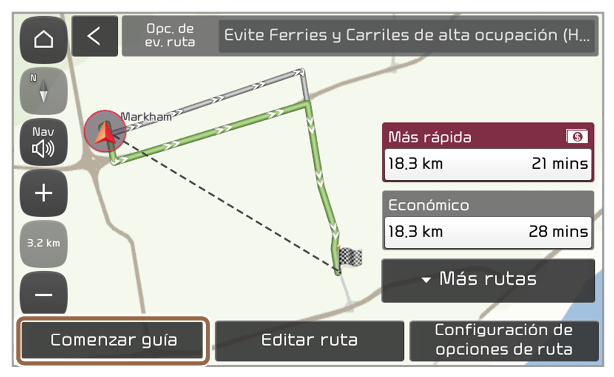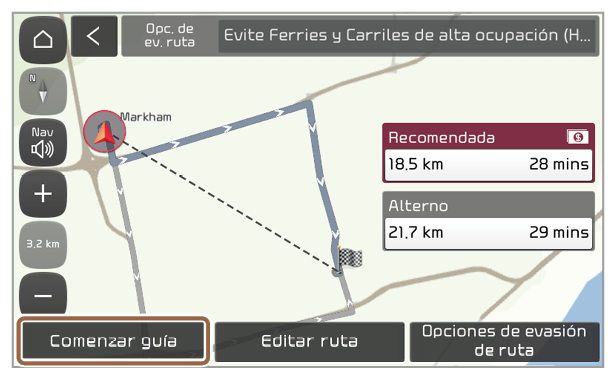Pantalla de navegación
En la pantalla de navegación puede utilizar las funciones y datos siguientes.
- Desplazarse a la pantalla de inicio.
- Cambiar la forma en que se visualiza el mapa.
 (2D, dirección de marcha hacia el norte): El norte siempre está arriba.
(2D, dirección de marcha hacia el norte): El norte siempre está arriba. (2D, dirección de marcha hacia arriba): El mapa rota de acuerdo al sentido de conducción.
(2D, dirección de marcha hacia arriba): El mapa rota de acuerdo al sentido de conducción. (3D, dirección de marcha hacia arriba): Se aplica un efecto tridimensional y el mapa rota en función de la dirección de desplazamiento.
(3D, dirección de marcha hacia arriba): Se aplica un efecto tridimensional y el mapa rota en función de la dirección de desplazamiento.
- Ajustar el volumen del sonido.
- Acercar la imagen.
- Permite configurar la escala del mapa para que cambie automáticamente según las condiciones de conducción o hacerlo en forma manual.
- Alejar la imagen.
- Alertas sobre radares de velocidad
- Información sobre este punto de viraje
- Información sobre el próximo punto de viraje
- Información sobre el área de descanso o el área de servicio más cercana (si está equipado)
- Orientación de carril
- Naranja: el carril recomendado
- Blanco: los carriles que puede escoger
- Gris: carriles que debe evitar
- Muestre los menús rápidos que puede usar durante la guía de navegación.
- Detener la guía de navegación. > Vea “Cancelar la navegación.”
- Distancia hasta su destino y el tiempo estimado de llegada. Presione para ver la información detallada sobre el destino.
- Oculte o muestre el panel con la guía detallada.
- Compruebe la distancia que puede conducir con la carga de batería actual (solo EV) (si está equipado).
Nota
La distribución de las pantallas puede variar según las especificaciones o el modelo del vehículo.
Vea la guía detallada
El panel con la guía detallada se mostrará de forma automática cuando necesite girar o cambiar de carril y se mostrará información detallada.
- Para ocultar o mostrar el panel con la guía detallada, presione
 o
o  .
. - Al conducir en una autopista sin la guía de navegación, podrá ver la información de hasta unos 30 cruces, salidas y áreas de descanso próximos en la lista de información detallada.
Lleve a cabo una de estas funciones en el panel con la guía detallada:
- Para ver información breve sobre cada punto de giro próximo, presione Simple.
- Para ver los tipos de instalaciones y las ubicaciones en las áreas de descanso cercanas, presione Áreas des..
- Para ver la información detallada de los cruces, salidas y áreas de descanso en una autopista, presione Detalles.
Nota
La distribución de las pantallas puede variar según las especificaciones o el modelo del vehículo.
Utilizar los menús rápidos (si está equipado)
Puede realizar funciones rápidas usando los íconos que se muestran al presionar y mantener presionado un punto específico en la pantalla de navegación.
- Configure el punto actual como destino y busque rutas.
- Configure el punto actual como favorito.
- Comparta información sobre un accidente en el punto actual con otras personas.
Nota
Para compartir la información sobre un accidente con otras personas, primero debe iniciar sesión en UVO. > Vea “Activar el servicio.” |
Modificación de los ajustes de vista de mapa predeterminados (si está equipado)
Puede cambiar el modo de vista predeterminado de la pantalla guía.
En la pantalla de navegación, presione Menú > Mostrar mapa y seleccione un modo de vista o configure la visualización de edificios cercanos.
Nota
Para modificar los ajustes de navegación además de los ajustes de la vista predeterminada del mapa, presione
Menús > Configuración > Navegación.
> Vea “Configurar los ajustes de navegación.”


 .
.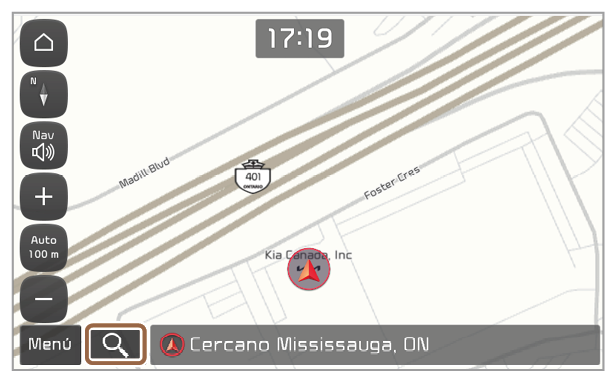
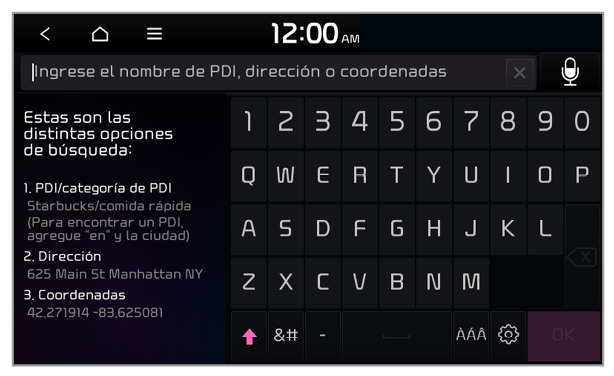
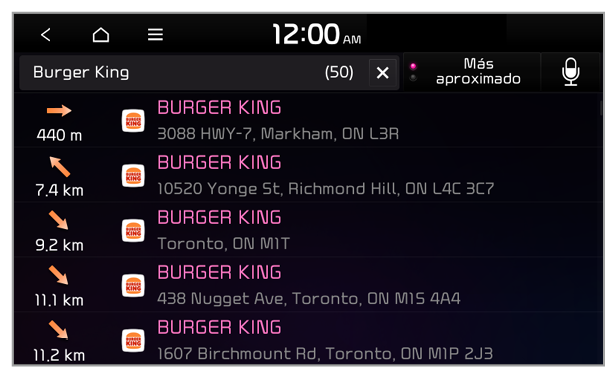
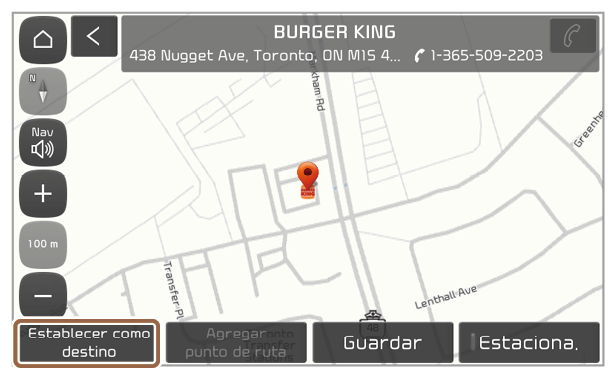
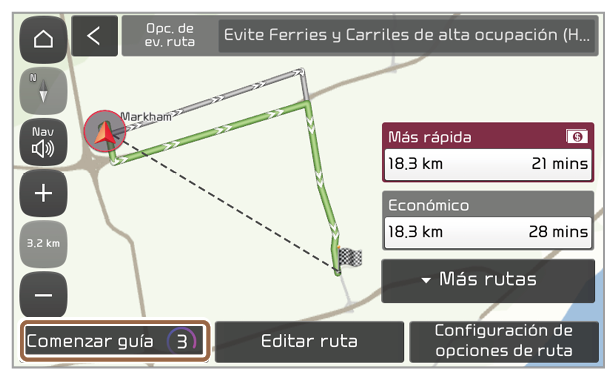
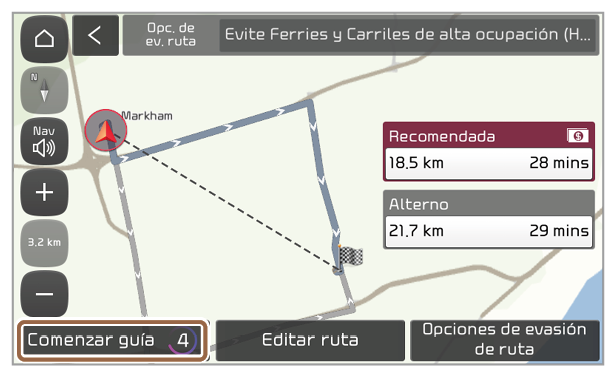
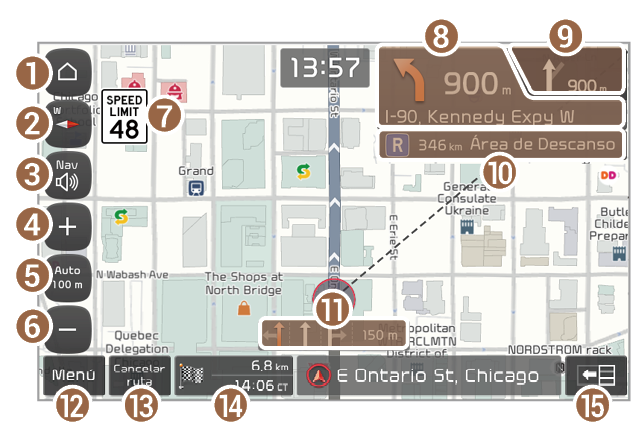
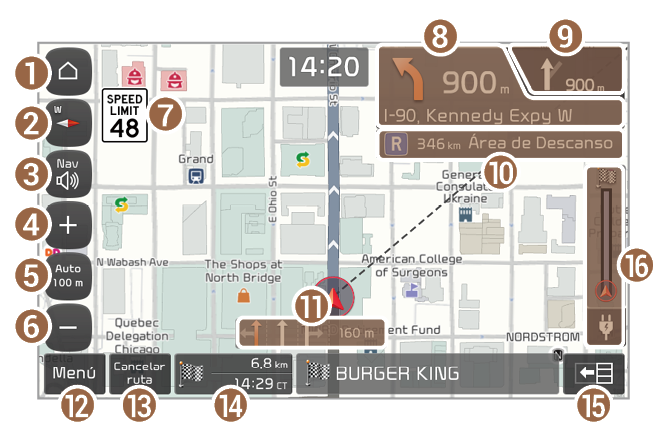
 (2D, dirección de marcha hacia el norte): El norte siempre está arriba.
(2D, dirección de marcha hacia el norte): El norte siempre está arriba. (2D, dirección de marcha hacia arriba): El mapa rota de acuerdo al sentido de conducción.
(2D, dirección de marcha hacia arriba): El mapa rota de acuerdo al sentido de conducción. (3D, dirección de marcha hacia arriba): Se aplica un efecto tridimensional y el mapa rota en función de la dirección de desplazamiento.
(3D, dirección de marcha hacia arriba): Se aplica un efecto tridimensional y el mapa rota en función de la dirección de desplazamiento. o
o  .
.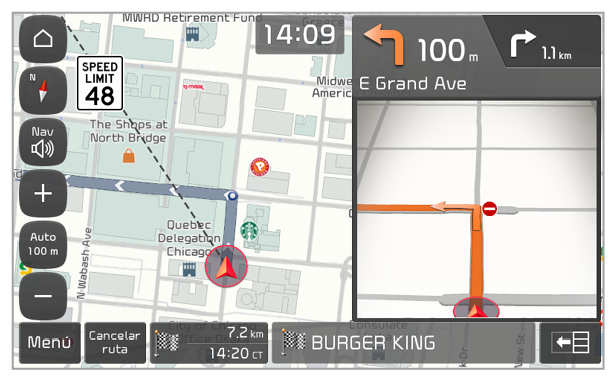
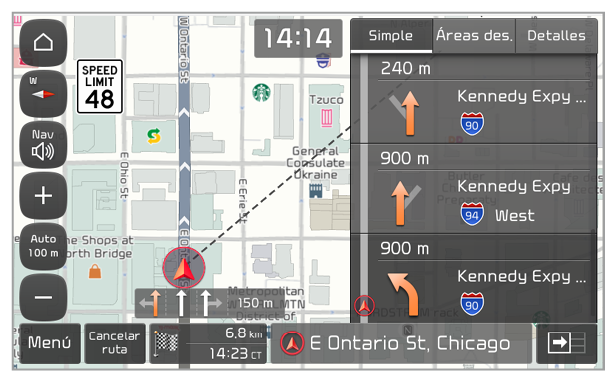
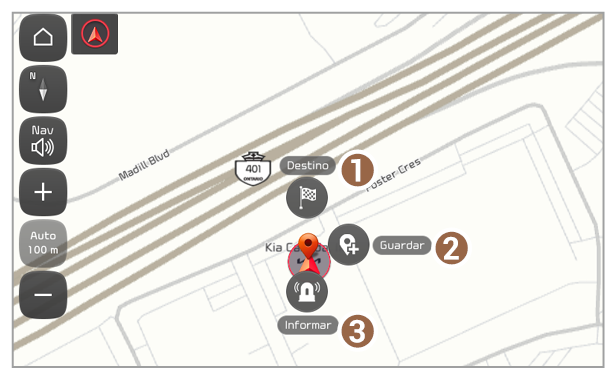
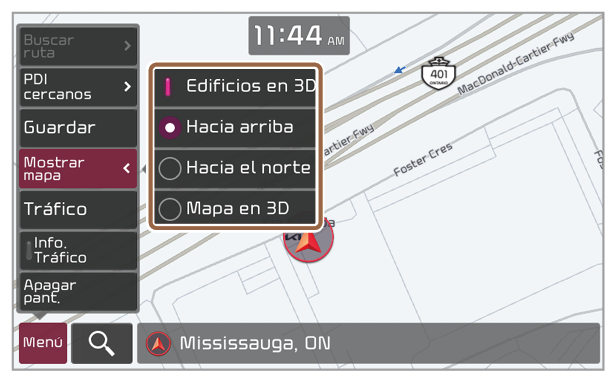
 en la pantalla de navegación y presione
en la pantalla de navegación y presione  o
o  , o arrastre las barras de ajustes para regular los niveles de volumen en forma individual.
, o arrastre las barras de ajustes para regular los niveles de volumen en forma individual.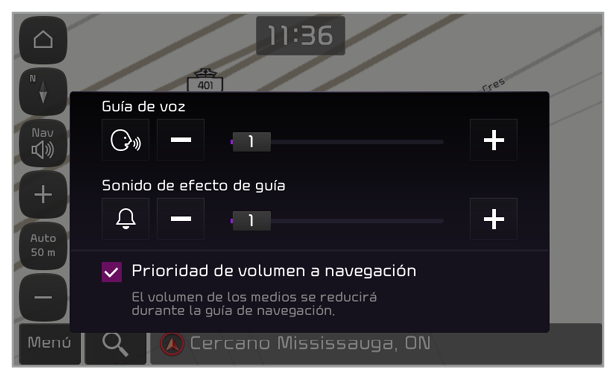
 y presione
y presione  o
o  .
.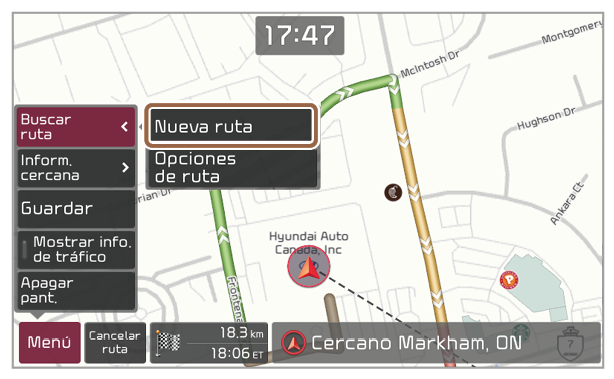
 > Opciones de ruta.
> Opciones de ruta.